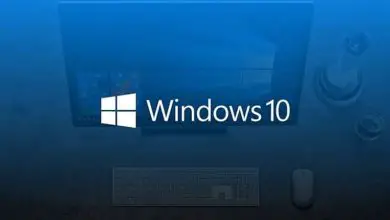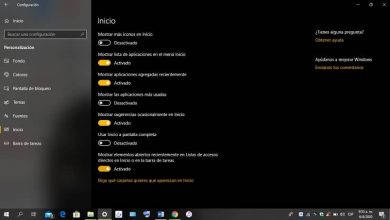Come impostare e impostare Adobe Reader PDF come lettore predefinito in Windows 10
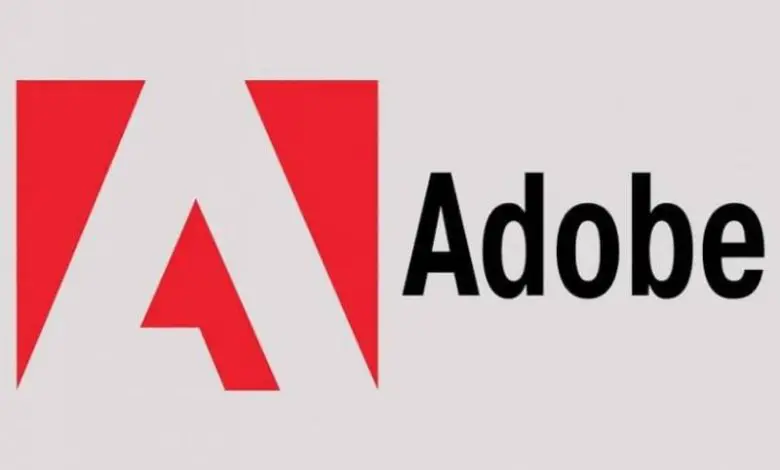
Come impostare Adobe PDF Reader come programma predefinito
Per eseguire questo lavoro, hai a disposizione 3 diversi metodi. Sono tutte strade diverse ma raggiungono la stessa destinazione. Prima di iniziare, è ovvio che devi avere il programma Adobe Reader PDF installato sul tuo computer o laptop.
Metodo 1: utilizzo del menu delle impostazioni di Windows 10 per scegliere un’applicazione predefinita in base al tipo di file. Per fare ciò, segui questi passaggi:
- Vai su «Start» di Windows.
- Seleziona l’opzione «Configurazione».
- Fare clic sulla casella «Applicazioni».
- Nel menu a destra, scegli l’opzione «Applicazioni predefinite». Lì verrà visualizzato un riepilogo delle applicazioni più utilizzate, come e-mail, mappe, lettore musicale, browser Internet, tra gli altri.
- Scorri fino in fondo alla pagina.
- Seleziona l’opzione «Scegli le applicazioni predefinite per tipo di file».
- Trova il tipo di file desiderato nell’elenco a destra, in questo caso .pdf. Questo elenco è organizzato in ordine alfabetico.
- Infine, scegli l’applicazione che aprirà quel tipo di file per impostazione predefinita. In questo caso, Adobe Reader PDF.
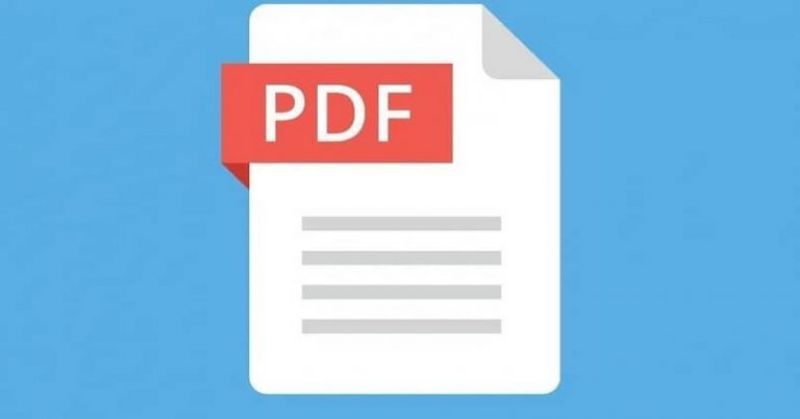
Metodo 2: dallo stesso file che vuoi aprire. Per fare ciò, eseguire i seguenti passaggi:
- Fare clic con il tasto destro sul file.pdf che si desidera aprire.
- Posiziona il cursore sull’opzione «Apri con».
- Nella piccola finestra pop-up, seleziona la casella «Scegli un’altra applicazione».
- Scegli l’applicazione Adobe PDF Reader. Se non appare nell’elenco, seleziona l’opzione «Sfoglia» e cerca il programma nella cartella «Programmi». Anche se lo hai già installato, dovrebbe apparire nell’elenco.
- Seleziona la casella «Usa sempre questa applicazione per aprire i file.pdf».
Metodo 3: anche questa alternativa consiste nel partire dal file che si desidera aprire. Ma per eseguirlo è necessario disporre dei permessi di amministratore. Pertanto, devi prima accedere con un account amministratore in Windows o contattare il tuo amministratore. Quindi segui questi passaggi:
- Fare clic con il tasto destro sul file.pdf che si desidera visualizzare.
- Seleziona l’opzione «Proprietà» dal menu che appare.
- La finestra pop-up si chiama «Proprietà file». Fare clic su «Cambia». Se non sei un amministratore, questa opzione potrebbe non essere visualizzata.
- Seleziona Adobe PDF Reader dall’elenco che appare nella finestra pop-up, nella sezione «Altre opzioni».
- Di nuovo in Proprietà, fai clic su «OK».
Indipendentemente dal metodo utilizzato, alla fine avrai imparato a configurare Adobe PDF Reader come lettore predefinito per i file.pdf. Oggi, la stragrande maggioranza delle aziende e delle aziende codifica i propri documenti in formato PDF.
Ti sei mai chiesto perché questo accade? Quali sono i vantaggi e gli svantaggi dell’utilizzo di questo formato? Ecco i pro e i contro della compressione dei file in questo formato così comunemente usato oggi.
Vantaggi e svantaggi del formato PDF
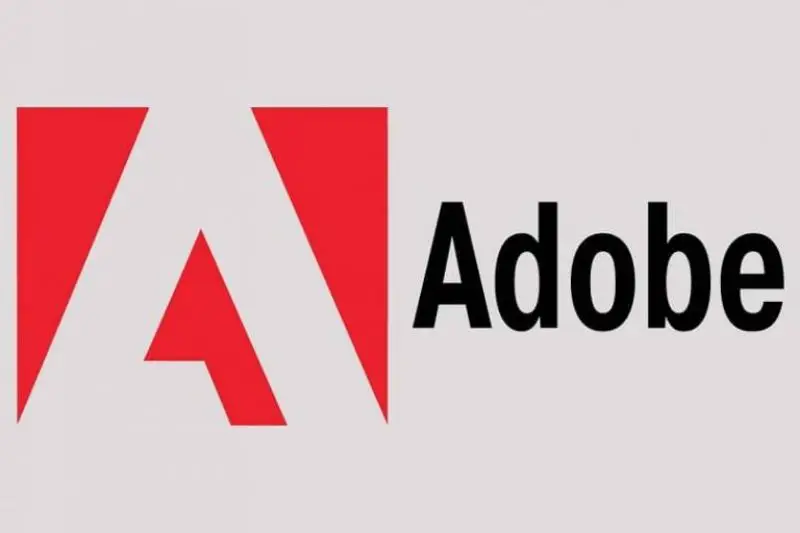
Professionisti:
- Questo formato è molto popolare. Pertanto, è compatibile con quasi tutti i sistemi operativi attualmente utilizzati.
- È facile da visualizzare.
- Occupa poco spazio.
- È possibile configurare diverse opzioni di sicurezza. In questo modo, i creatori di un file PDF possono vietare a terzi di stamparlo o modificarlo.
- Possono essere facilmente autenticati.
Contro:
- Per poter modificare un file di questo formato è necessario disporre di una licenza fornita dallo sviluppatore, il team di Adobe. Ovviamente è a pagamento.
- Il processo per modificare questi tipi di file è più complesso rispetto ad altre applicazioni.
- Molti dei testi in questo formato vengono interpretati come immagini. Pertanto, è un po’ complicato lavorarci sopra.